Como importar músicas baixadas para o iTunes
O que saber
- Adicione um atalho ao iTunes: No iTunes, escolha Arquivo > Adicionar à biblioteca. Vá até o local da música. Selecione os arquivos e escolha Abrir.
- Adicionar arquivos a uma pasta do iTunes: Selecione Editar (PC) ou iTunes (Mac)> Preferências > Avançado > Copie os arquivos para a pasta de mídia do iTunes.
Este artigo explica como adicionar música ao iTunes copiando um atalho para seu local no computador ou importando fisicamente o arquivo para uma pasta especificada pelo iTunes.
Como adicionar música ao iTunes usando atalhos
Com streaming de música e lojas de música digital tão popular, você não pode baixar MP3s da Internet com muita frequência. Mas de vez em quando, especialmente se você baixar gravações de shows ao vivo ou ouvir palestras, precisará obter arquivos individuais.
Adicionando música ao iTunes para que você possa sincronize-o com o seu dispositivo iOS ou ouvir sua música em seu computador com apenas alguns cliques.
Certifique-se de saber a localização de seus arquivos de áudio baixados. Os arquivos podem estar na pasta Downloads ou em algum lugar da sua área de trabalho.
Abra o iTunes.
-
Clique no Arquivo menu e clique em Adicionar à biblioteca.
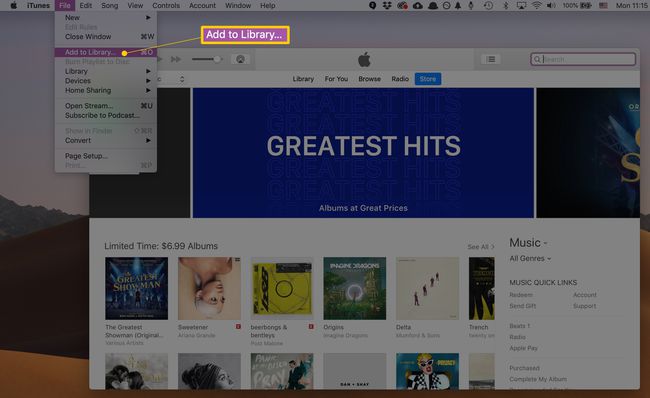
É exibida uma janela que permite navegar no disco rígido do seu computador. Navegue até a pasta ou local dos arquivos que deseja importar.
-
Selecione os arquivos ou pastas que deseja adicionar e clique em Abrir para gerar um atalho no iTunes para a música.
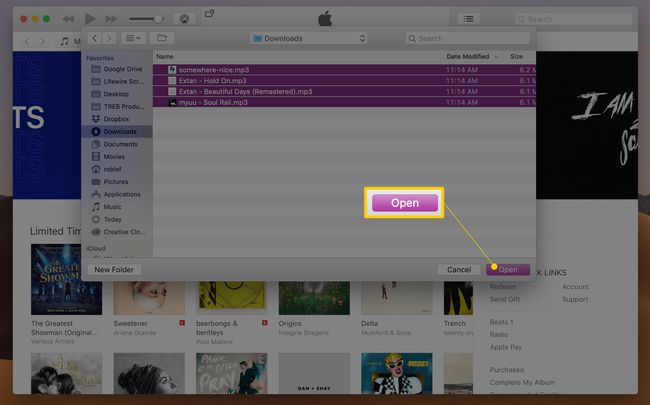
Verifique se o iTunes adicionou os arquivos abrindo o Música opção no menu suspenso próximo ao canto superior esquerdo do iTunes. Escolher Cançõese, em seguida, clique no data adicionada coluna para ver as músicas adicionadas mais recentemente.
Você também pode arrastar e soltar seus arquivos MP3 diretamente no iTunes.
Quando você adiciona músicas, o iTunes deve categorizá-las automaticamente por nome, artista, álbum, etc. Se as músicas importadas sem o artista e outras informações, você pode alterar manualmente o Tags ID3 você mesma.
Como copiar músicas para a pasta iTunes Media
Normalmente, quando você adiciona música ao iTunes, o que você vê no programa são apenas referências à localização real dos arquivos. Por exemplo, se você copiar um MP3 de sua área de trabalho para o iTunes, não estará movendo o arquivo. Em vez disso, você está adicionando um atalho para sua localização na área de trabalho.
Se você mover o arquivo original, iTunes não consegue encontrar e não será capaz de reproduzi-lo até que você o localize manualmente novamente. Uma maneira de evitar isso é fazer com que o iTunes copie os arquivos de música em uma pasta dedicada. Então, mesmo que o original seja movido ou excluído, o iTunes ainda mantém uma cópia dele.
Para fazer isso, siga estas etapas:
-
No iTunes, clique em Editar (em um PC) ou iTunes (em um Mac) e clique em Preferências
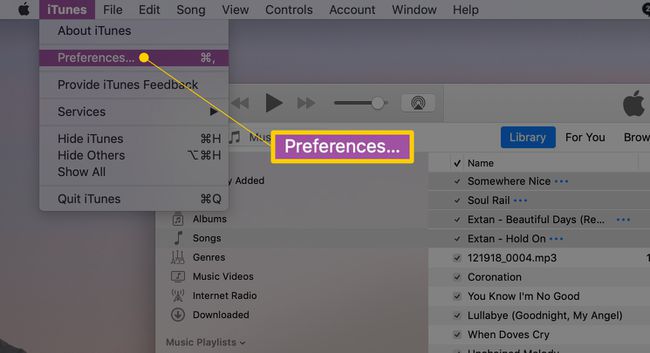
-
No Avançado guia, verifique Copie os arquivos para a pasta iTunes Media ao adicioná-los à biblioteca.

Clique OK para salvar suas alterações.
Assim que esta opção estiver ativada, as músicas recém-importadas são adicionadas ao \ iTunes Media \ pasta dentro da conta do usuário. Os arquivos são organizados com base no artista e no nome do álbum.
Por exemplo, se você arrastar uma música chamada "favoritesong.mp3" para o iTunes com esta configuração ativada, ela irá para uma pasta como esta: C: \ Usuários \ [nome de usuário] \ Música \ iTunes \ iTunes Media \ [artista] \ [álbum] \ favoritosong.mp3.
Conversão de outros formatos para MP3
Nem todas as músicas que você baixa da Internet estarão no formato MP3 (é provável que você encontre AAC ou FLAC, nos dias de hoje). Se você quiser ter seus arquivos em um formato diferente, a maneira mais fácil de convertê-los é usar o conversor integrado ao iTunes em si. Você também pode usar conversor de áudio grátis sites e aplicativos para fazer o trabalho.
Outras maneiras de adicionar música ao iTunes
Baixar MP3s não é a única maneira de adicionar música à sua biblioteca. Outras opções incluem:
- Do CD—Para aprender a copiar músicas, veja como usar iTunes para copiar CDs para o seu iPhone ou iPod.
- Apple Music -Se você assina o serviço de streaming de música da Apple, veja como Use o Apple Music no iPhone.
